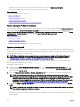Users Guide
• Implementar los perles seleccionados en los dispositivos de destino con la opción Implementación rápida.
• Mostrar la actividad del registro para las tareas recientes de perl del servidor.
Enlace relacionado
Acceso a la página Perles de servidores
Agregar o guardar perl
Aplicación de un perl
Visualizar conguración de perl
Visualización del registro de perles
Estado de nalización, vista de registros, y solución de problemas
Acceso a la página Perles de servidores
Es posible agregar, administrar y aplicar perles de servidores en uno o varios servidores mediante la página Perles de servidores.
Para acceder a la página Server Proles (Perles de servidor) con la interfaz web de la CMC, en el árbol del sistema, vaya a
Chassis Overview (Descripción general del chasis) → Server Overview (Descripción general del servidor). Haga clic en Setup
(Conguración)
→ Proles (Perles). Aparecerá la página Server Proles (Perles de servidor).
Enlace relacionado
Agregar o guardar perl
Aplicación de un perl
Visualizar conguración de perl
Visualización del registro de perles
Estado de nalización, vista de registros, y solución de problemas
Agregar o guardar perl
Antes de copiar las propiedades de un servidor, primero es necesario capturarlas en un perl almacenado. Cree un perl almacenado,
e ingrese un nombre y una descripción opcional para cada perl. Puede guardar un máximo de 16 perles almacenados en el soporte
de almacenamiento extendido no volátil de la CMC.
NOTA: Si hay disponible un recurso compartido remoto, puede almacenar un máximo de 100 perles utilizando el
almacenamiento extendido de la CMC y el recurso compartido remoto. Para obtener más información, consulte
Conguración de un recurso compartido de red mediante la interfaz web del CMC.
La eliminación o desactivación de los medios de almacenamiento extendido no volátiles impide el acceso al perl almacenado y
desactiva la función Conguración de servidores.
Para agregar o guardar un perl:
1. Diríjase a la página Server Proles (Perles de servidor). En la sección Server Proles (Perles de servidor), seleccione el
servidor a partir de cuya conguración desee generar el perl y, a continuación, haga clic en Save Prole (Guardar perl).
Aparece la sección Guardar perl.
2. Seleccione Almacenamiento extendido o Recurso compartido de red como la ubicación en la que desea guardar el perl.
NOTA: La opción Recurso compartido de red está activada y los detalles aparecerán en la sección Perles
almacenados solo si el recurso compartido de red está montado y se puede acceder al mismo. Si el Network Share
(Recurso compartido de red) no está conectado, congure el recurso compartido de red para el chasis. Para
congurar el recurso compartido de red, haga clic en Editar en la sección Perles almacenados. Para obtener más
información, consulte Conguración de un recurso compartido de red mediante la interfaz web del CMC.
3. En los campos Nombre de perl y Descripción ingrese el nombre de perl y la descripción (opcional) y haga clic en Guardar
perl
.
NOTA: Al guardar un perl de servidor, se admite el conjunto de caracteres extendidos ASCII estándar. No obstante,
no se admiten los siguientes caracteres especiales:
), “, ., *, >, <, \, /, :, |, #, ?, y ,
El CMC se comunica con Lifecycle Controller para obtener la conguración del perl del servidor disponible y almacenarla como
perl designado.
114